小伙伴们你们知道粉笔怎么注销账号呢?今天小编很乐意与大家分享粉笔里注销账号的简单方法,感兴趣的可以来了解了解哦。
粉笔怎么注销账号?粉笔里注销账号的简单方法

1、首先我们打开粉笔

2、点击右下角我的
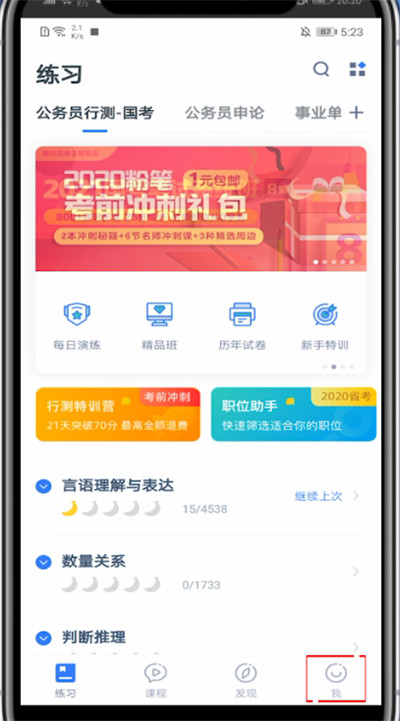
3、点击个人昵称
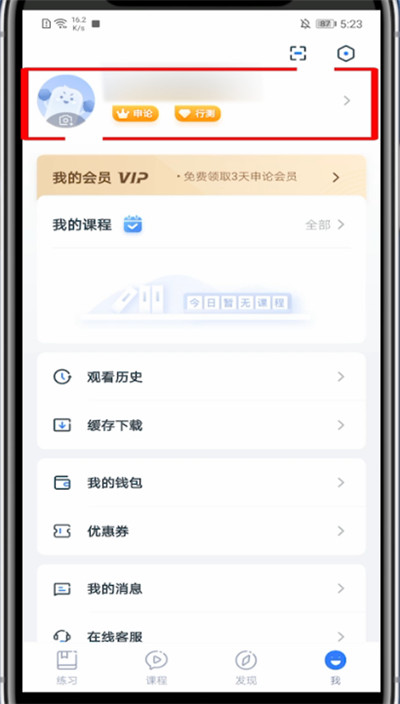
4、点击彻底注销账号
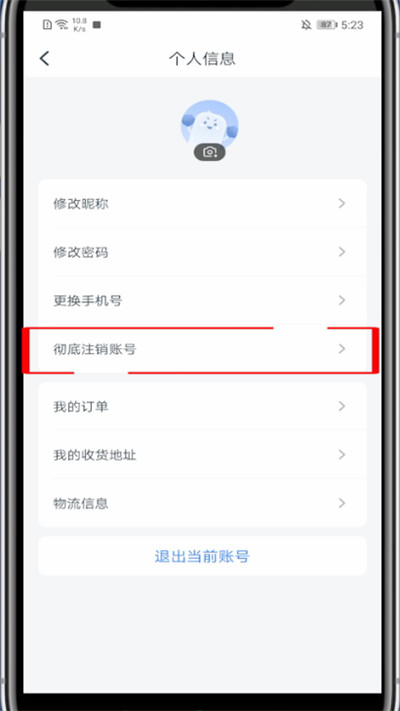
5、勾选协议后点击确认注销即可
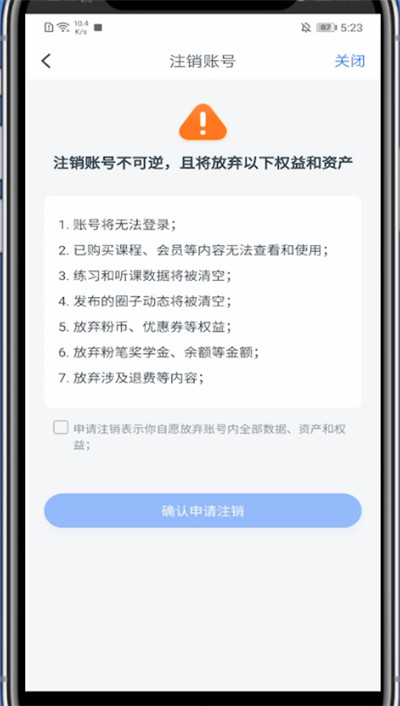
以上就是小编为大家带来的粉笔怎么注销账号的操作方法,更多精彩教程尽在下载之家!
2020-09-03 13:48:36 来源:下载之家
小伙伴们你们知道粉笔怎么注销账号呢?今天小编很乐意与大家分享粉笔里注销账号的简单方法,感兴趣的可以来了解了解哦。
粉笔怎么注销账号?粉笔里注销账号的简单方法

1、首先我们打开粉笔

2、点击右下角我的
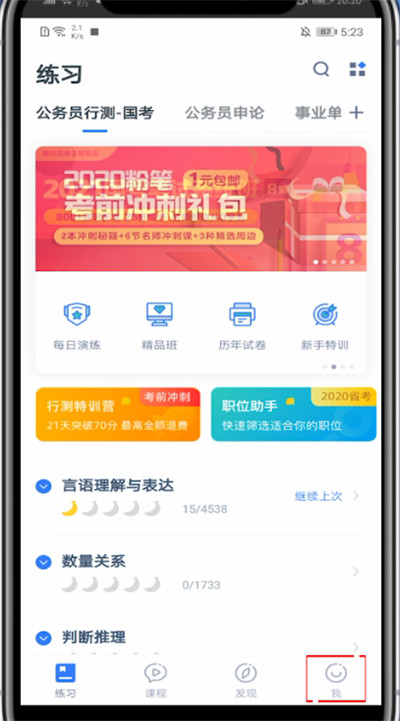
3、点击个人昵称
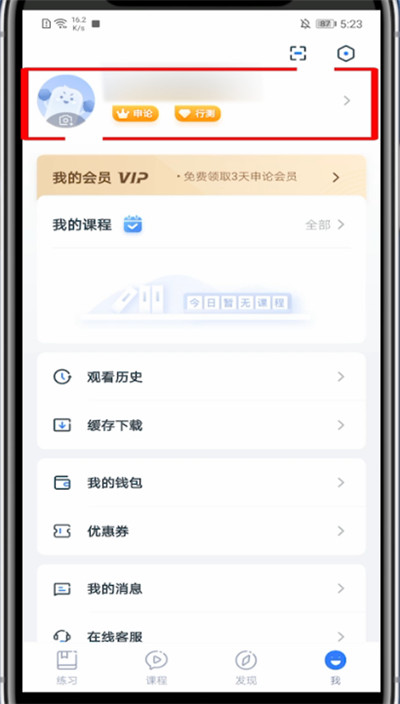
4、点击彻底注销账号
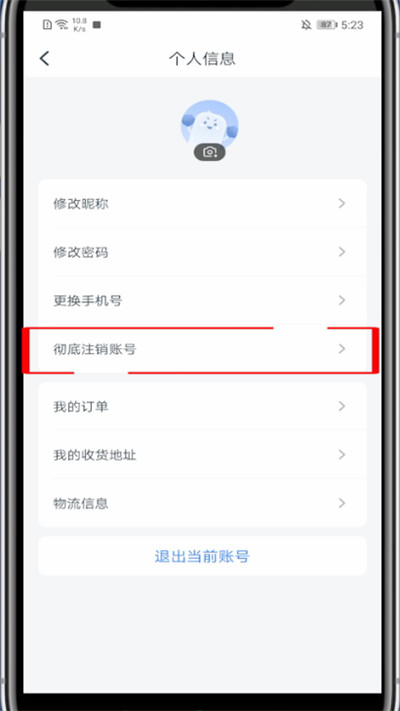
5、勾选协议后点击确认注销即可
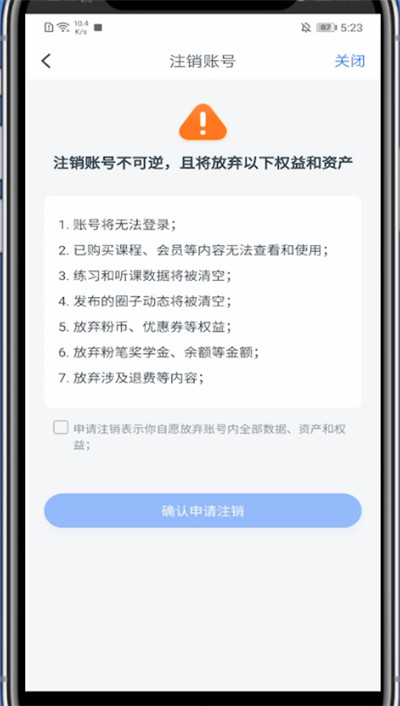
以上就是小编为大家带来的粉笔怎么注销账号的操作方法,更多精彩教程尽在下载之家!